Ruční přidání rozhraní API
PLATÍ PRO: Všechny úrovně služby API Management
Tento článek popisuje postup ručního přidání rozhraní API do instance služby API Management. Když chcete napodobení rozhraní API, můžete vytvořit prázdné rozhraní API nebo ho definovat ručně. Podrobnosti o napodobení rozhraní API najdete v článku Napodobení odpovědí API.
Pokud chcete importovat existující rozhraní API, přečtěte si články v části Související témata.
V tomto článku vytvoříme prázdné rozhraní API a jako back-endové rozhraní API určíme httpbin.org (veřejná testovací služba).
Požadavky
Projděte si následující rychlý start: Vytvoření instance služby Azure API Management
Přejít k instanci služby API Management
Na webu Azure Portal vyhledejte a vyberte služby API Management.
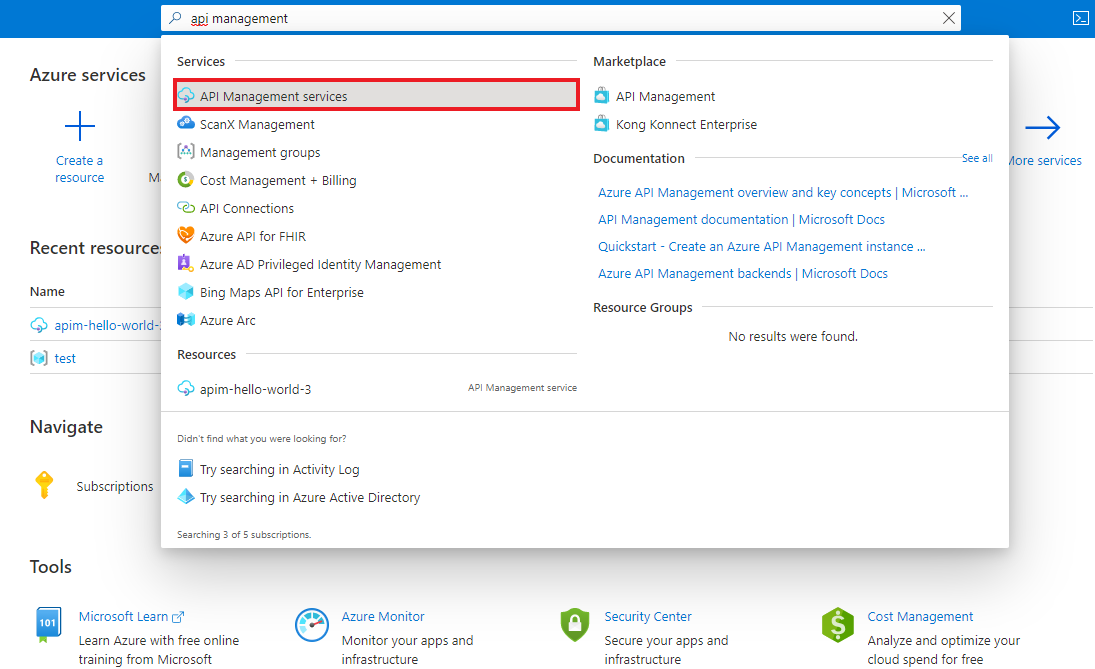
Na stránce služby API Management vyberte instanci služby API Management.
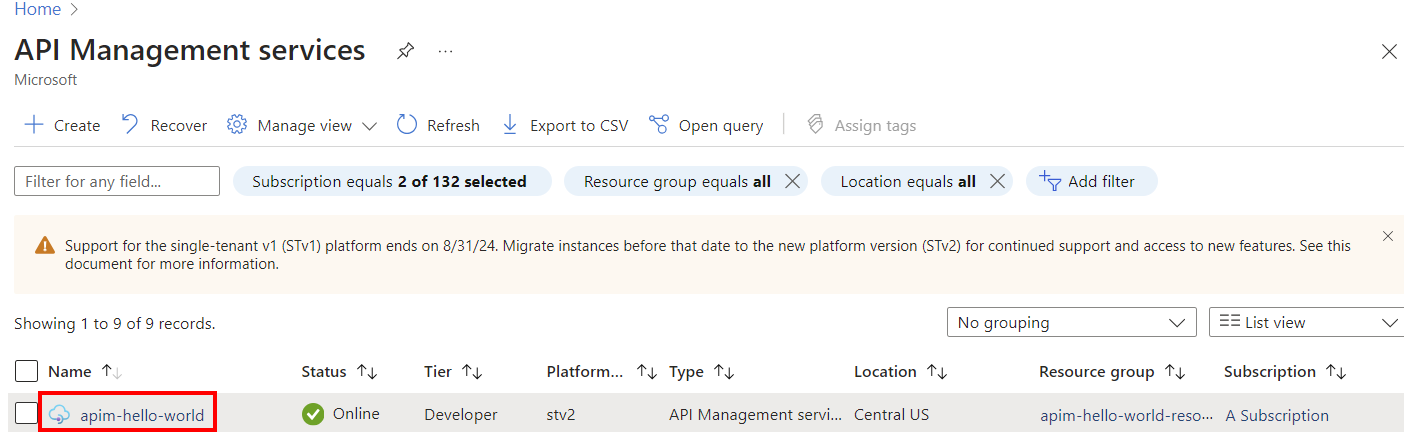
Vytvoření rozhraní API
- Na webu Azure Portal přejděte ke službě API Management a v nabídce vyberte rozhraní API .
- V levé nabídce vyberte + Přidat rozhraní API.
- V seznamu vyberte PROTOKOL HTTP .
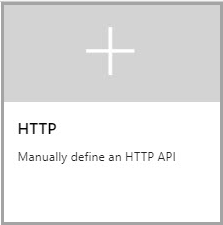
- Zadejte adresu URL webové služby back-endu (například
https://httpbin.org) a další nastavení rozhraní API. Nastavení jsou vysvětlená v kurzu Import a publikování vašeho prvního kurzu rozhraní API . - Vyberte Vytvořit.
V tuto chvíli nemáte žádné operace ve službě API Management, které mapuje na operace v back-endovém rozhraní API. Pokud zavoláte operaci, která je vystavená prostřednictvím back-endu, ale ne prostřednictvím služby API Management, získáte 404.
Poznámka:
Když ve výchozím nastavení přidáte rozhraní API, i když je připojené k nějaké back-endové službě, služba API Management nezpřístupní žádné operace, dokud je nepovolíte. Pokud chcete povolit operaci back-endové služby, vytvořte operaci služby API Management, která se mapuje na back-endovou operaci.
Přidání a otestování operace
V této části se dozvíte, jak přidat operaci /get, která ji mapuje na back-end ;http://httpbin.org/get" operace.
Přidání operace
- Vyberte rozhraní API, které jste vytvořili v předchozím kroku.
- Vyberte + Přidat operaci.
- V adrese URL vyberte GET a zadejte
/getprostředek. - Jako Zobrazovaný název zadejte „FetchData“.
- Zvolte Uložit.
Test operace
Otestujte operaci na portálu Azure Portal. Můžete ho také otestovat na portálu pro vývojáře.
- Vyberte kartu Test.
- Vyberte FetchData.
- Stiskněte Odeslat.
Odpověď, že "http://httpbin.org/get" zobrazí se operace generování. Pokud své operace chcete transformovat, přečtěte si téma Transformace a ochrana vašeho rozhraní API.
Přidání a otestování parametrizované operace
V této části se dozvíte, jak přidat operaci, která má parametr. V tomto případě namapujeme operaci na "http://httpbin.org/status/200".
Přidání operace
- Vyberte rozhraní API, které jste vytvořili v předchozím kroku.
- Vyberte + Přidat operaci.
- V adrese URL vyberte GET a zadejte
/status/{code}prostředek. Volitelně můžete zadat informace související s tímto parametrem. Jako TYP zadejte třeba „Číslo“ a jako HODNOTY zadejte„200“ (výchozí). - Jako Zobrazovaný název zadejte „GetStatus“.
- Zvolte Uložit.
Otestování operace
Otestujte operaci na portálu Azure Portal. Můžete ho také otestovat na portálu pro vývojáře.
Vyberte kartu Test.
Vyberte GetStatus. Ve výchozím nastavení je hodnota kódu nastavená na „200“. Můžete ji změnit k otestování dalších hodnot. Zadejte třeba „418“.
Stiskněte Odeslat.
Odpověď, že "http://httpbin.org/status/200" zobrazí se operace generování. Pokud své operace chcete transformovat, přečtěte si téma Transformace a ochrana vašeho rozhraní API.
Přidání a otestování operace se zástupným znakem
Tato část ukazuje, jak přidat operaci se zástupným znakem. Operace se zástupným znakem umožňuje předat libovolnou hodnotu s požadavkem rozhraní API. Místo vytváření samostatných operací GET, jak je znázorněno v předchozích částech, můžete vytvořit operaci GET se zástupným znakem.
Upozornění
Při konfiguraci operace se zástupným znakem používejte opatrně. Díky této konfiguraci může být rozhraní API zranitelnější vůči určitým hrozbám zabezpečení rozhraní API.
Přidání operace
- Vyberte rozhraní API, které jste vytvořili v předchozím kroku.
- Vyberte + Přidat operaci.
- V adrese URL vyberte GET a zadejte
/*prostředek. - Jako zobrazovaný název zadejte Zástupný znakGet.
- Zvolte Uložit.
Otestování operace
Otestujte operaci na portálu Azure Portal. Můžete ho také otestovat na portálu pro vývojáře.
Vyberte kartu Test.
Vyberte Zástupný znakGet. Vyzkoušejte operace GET, které jste otestovali v předchozích částech, nebo zkuste jinou podporovanou operaci GET.
Například v parametrech šablony aktualizujte hodnotu vedle názvu se zástupným znakem (*) na
headershodnotu . Operace vrátí hlavičky HTTP příchozího požadavku.Stiskněte Odeslat.
Odpověď, že "http://httpbin.org/headers" zobrazí se operace generování. Pokud své operace chcete transformovat, přečtěte si téma Transformace a ochrana vašeho rozhraní API.
Poznámka:
Je důležité pochopit, jak hostitel back-endového rozhraní API, které integrujete s popisovači lomítek na adrese URL operace. Další informace najdete v nejčastějších dotazech ke službě API Management.
Připojení dalších rozhraní API
Můžete vytvořit rozhraní API rozhraní API vystavených různými službami, mezi které patří:
- Specifikace OpenAPI
- Rozhraní API SOAP
- Rozhraní GraphQL API
- Webová aplikace hostovaná ve službě Aplikace Azure Service
- Aplikace funkcí Azure
- Azure Logic Apps
- Azure Service Fabric
Pomocí následujícího postupu připojte k existujícímu rozhraní API jiné rozhraní API.
Poznámka:
Při importu dalšího rozhraní API se k aktuálnímu rozhraní API připojí příslušné operace.
Na webu Azure Portal přejděte do instance Azure API Management.
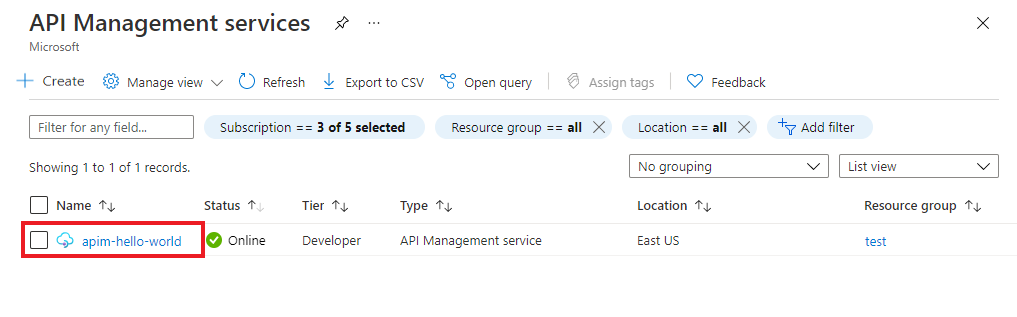
Na stránce Přehled nebo v nabídce vlevo vyberte rozhraní API.
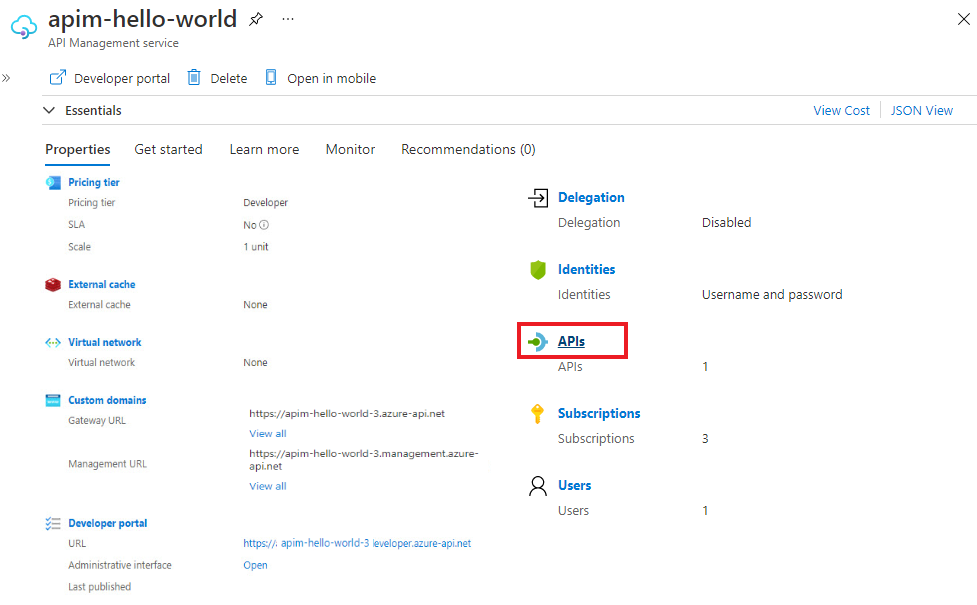
Klikněte na … vedle rozhraní API, ke kterému chcete připojit jiné rozhraní API.
V rozevírací nabídce vyberte Importovat.
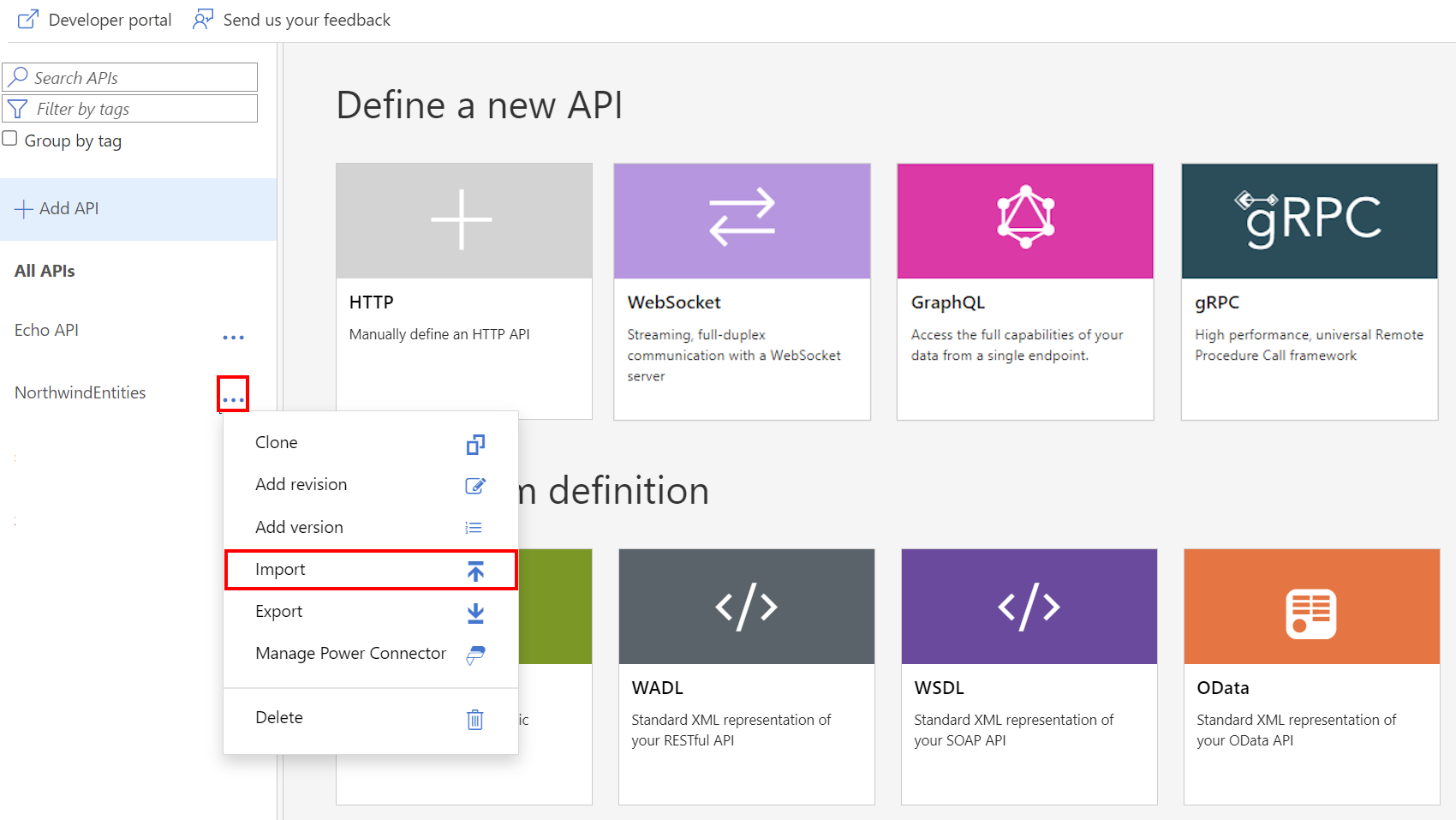
Vyberte službu, ze které se má importovat rozhraní API.
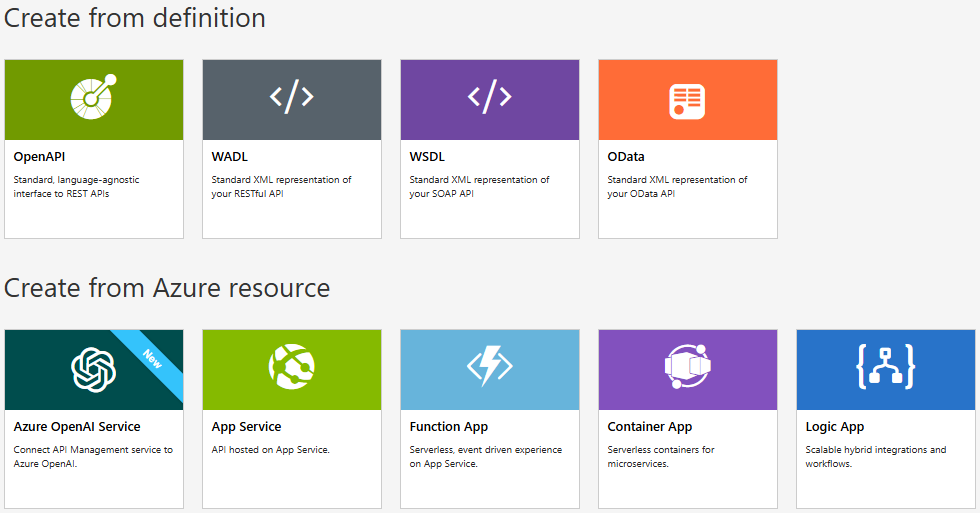
Příbuzná témata
- Omezení importu rozhraní API
- Import specifikace OpenAPI
- Import rozhraní API protokolu SOAP
- Import rozhraní API protokolu SOAP a převod na REST
- Import rozhraní API služby App Service
- Import rozhraní API kontejnerové aplikace
- Import rozhraní WEBSocket API
- Import rozhraní GraphQL API
- Import schématu GraphQL a nastavení překladačů polí
- Import aplikace Azure Function App
- Import aplikace logiky Azure
- Import služby Service Fabric
- Import rozhraní API Azure OpenAI
- Import rozhraní OData API
- Import metadat SAP OData
- Import rozhraní API gRPC
- Úprava rozhraní API